Un emplacement approuvé dans Microsoft Office est un dossier qui contient des fichiers dont vous êtes sûr.
Placez un fichier dans un emplacement approuvé lorsque vous ne souhaitez pas qu’il soit vérifié par le Centre de gestion de la confidentialité ou qu’il soit ouvert en mode protégé. En particulier les fichiers avec des macros, des connexions de données ou des contrôles ActiveX (ce que nous appelons du contenu actif).
Si vous pensez que le contenu actif d’un fichier provient d’une source fiable, la meilleure pratique consiste à déplacer le fichier vers un emplacement approuvé.
Attention : Tous les fichiers que vous stockez dans un emplacement approuvé sont considérés comme sécurisés par le système et contournent certaines des vérifications de sécurité. Assurez-vous que vous faites confiance à la source des fichiers que vous y placez.
Ajouter un emplacement approuvé
-
Dans votre application Office, cliquez sur Options de > fichier.
-
Cliquez sur Centre de gestion de la confidentialité > Paramètres du Centre de gestion de la confidentialité > Emplacements approuvés.
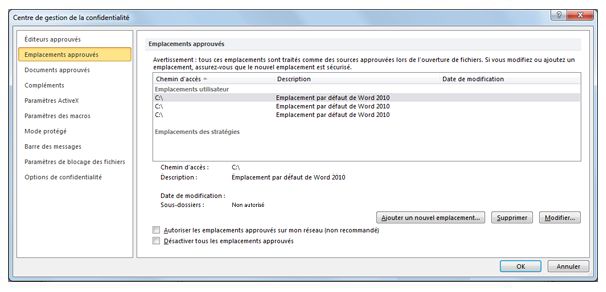
-
Cliquez sur Ajouter un nouvel emplacement.
-
Cliquez sur Parcourir pour rechercher le dossier, sélectionnez-le, puis cliquez sur OK.
Supprimer un emplacement approuvé
-
Dans votre application Office, cliquez sur Options de > fichier.
-
Cliquez sur Centre de gestion de la confidentialité > Paramètres du Centre de gestion de la confidentialité > Emplacements approuvés.
-
Sélectionnez l’emplacement à supprimer, cliquez sur Supprimer, puis sur OK.
Modifier un emplacement approuvé
-
Dans votre application Office, cliquez sur Options de > fichier.
-
Cliquez sur Centre de gestion de la confidentialité > Paramètres du Centre de gestion de la confidentialité > Emplacements approuvés.
-
Dans la liste Emplacements approuvés, sélectionnez un emplacement, puis cliquez sur Modifier.
-
Apportez les modifications souhaitées, puis cliquez sur OK.










